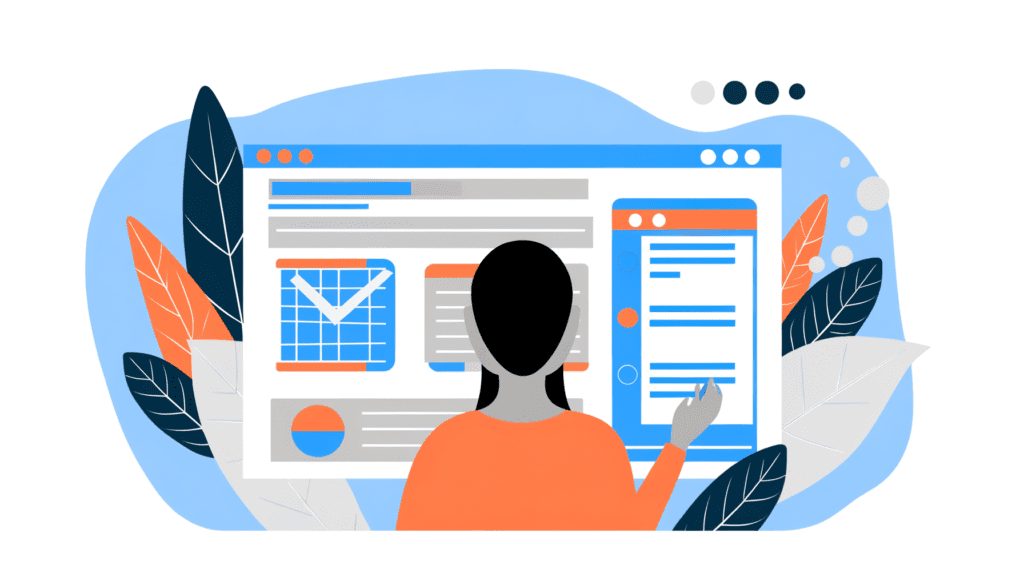
Personnaliser le tableau de bord WordPress pour une gestion plus intuitive
Saviez-vous qu’une gestion optimisée de votre tableau de bord WordPress peut réduire de 30% le temps que vous passez à administrer votre site ? Avec une meilleure organisation et une personnalisation adéquate, vous pouvez transformer une interface complexe en un espace de travail qui vous ressemble et qui répond à vos besoins spécifiques. Cet article vous guidera à travers les étapes et les meilleures pratiques pour personnaliser votre tableau de bord WordPress, rendant ainsi votre expérience de gestion plus simple, plus rapide et plus efficace.
Pourquoi personnaliser le tableau de bord ?
Chaque site WordPress est unique, et il en va de même pour chacun de ses administrateurs. La personnalisation du tableau de bord permet d’adapter les fonctionnalités et l’interface aux particularités de votre activité ou à vos préférences personnelles. Voici quelques avantages à considérer :
- Gain de temps : En utilisant des widgets pertinents et en organisant vos menus, vous accédez plus rapidement aux fonctionnalités essentielles.
- Réduction du désordre : En masquant les éléments inutiles, vous clarifiez l’interface, ce qui facilite la navigation.
- Meilleure concentration : Un tableau de bord épuré permet de se concentrer sur ce qui importe vraiment pour votre site.
Personnaliser les éléments du tableau de bord
Plongeons dans les différentes façons de personnaliser votre tableau de bord WordPress. Les principales modifications concernent les widgets, les menus, et les écrans d’accueil.
Personnalisation des widgets
Par défaut, WordPress propose plusieurs widgets sur la page d’accueil du tableau de bord. Pour personnaliser ces widgets :
- Accédez au tableau de bord : Connectez-vous à votre compte WordPress et allez dans la section « Tableau de bord ».
- Réorganisez les widgets : Faites glisser les widgets pour les placer dans l’ordre souhaité. Vous pouvez également les réduire ou les agrandir pour mieux les visualiser.
- Supprimez ou ajoutez des widgets : Choisissez les widgets que vous souhaitez masquer en cliquant sur « Options de l’écran » en haut à droite.
Par exemple, si vous n’avez pas besoin du widget « Activité », vous pouvez le retirer pour donner place à des informations plus pertinentes pour vous.
Modification des menus d’administration
Le menu d’administration peut sembler encombré, surtout pour les nouveaux utilisateurs. Voici comment le gérer :
- Masquer les éléments superflus : Utilisez un plugin tel que Adminimize pour masquer des options spécifiques selon les rôles des utilisateurs.
- Réorganiser les éléments du menu : Avec des plugins comme Menu Organizer, vous pouvez facilement déplacer les éléments pour un accès plus rapide.
Cette démarche permet de personnaliser l’expérience pour chaque utilisateur selon ses besoins spécifiques, rendant ainsi la gestion collaborative plus fluide.
Personnaliser l’écran d’accueil
La page d’accueil de WordPress est parfois peu intuitive. En l’adaptant, vous pouvez améliorer l’expérience utilisateur :
- Modifier l’ordre des panneaux : Privilégiez les informations les plus importantes pour votre activité.
- Ajouter des notes ou des liens directs : Incluez des notes pratiques pour guide ou liens vers des ressources essentielles.
Pour une personnalisation avancée du tableau de bord, vous pourriez également vouloir vous plonger dans [comment créer des shortcodes personnalisés](https://fixwp.fr/personnalisation-et-integration-de-fonctions/creer-shortcodes-personnalises-wordpress-guide-afficher-contenu-specific/) pour rendre certaines informations plus accessibles.
Utiliser des plugins pour des fonctionnalités avancées
Les plugins peuvent grandement améliorer la personnalisation et les fonctionnalités de votre tableau de bord. Voici quelques plugins recommandés pour des améliorations avancées :
- WP Admin UI Customize : Ce plugin permet une personnalisation plus profonde du tableau de bord, permettant de modifier les couleurs, les logos et bien plus.
- White Label CMS : Idéal si vous gérez des sites pour des clients. Il permet de masquer certains éléments du tableau de bord et de marquer le site avec votre propre marque.
- Custom Dashboard Widgets : Créez vos propres widgets pour afficher des informations pertinentes comme les statistiques, les mises à jour, ou d’autres contenus ciblés.
Meilleures pratiques pour une gestion intuitive
Pour consolider votre tableau de bord personnalisé, voici quelques meilleures pratiques à réaliser régulièrement :
Typologie et identification des utilisateurs
Si vous gérez un site avec de nombreux utilisateurs, adaptez le tableau de bord à leurs rôles respectifs :
- Évaluez les tâches : Identifiez ce dont chaque utilisateur a réellement besoin. Par exemple, un rédacteur aura besoin d’outils différents qu’un administrateur.
- Utilisez des rôles utilisateur : En ajustant les permissions, vous simplifiez l’interface pour chaque utilisateur.
Mise à jour régulière des plugins et thèmes
Un tableau de bord est aussi robuste que les outils qui l’accompagnent. Assurez-vous de mettre à jour vos plugins et thèmes régulièrement pour bénéficier des dernières fonctionnalités et améliorations de sécurité.
Intégration d’outils analytiques
Pour un suivi efficace de votre site, envisagez d’intégrer des outils comme Google Analytics dans votre tableau de bord. De nombreux plugins permettent de le faire facilement, vous donnant des données précieuses à portée de main sans avoir à quitter WordPress.
Évaluation et ajustement continu
La personnalisation d’un tableau de bord n’est pas une tâche unique. Vous devez l’évaluer régulièrement pour voir ce qui fonctionne ou non, et ajuster en conséquence. Collectez des retours d’utilisateurs et adaptez votre interface pour qu’elle continue de correspondre à leurs besoins.
Conclusion
En mettant en œuvre ces stratégies de personnalisation, vous optimiserez votre tableau de bord WordPress pour une expérience de gestion plus fluide et efficace. L’interface de WordPress est puissante, mais il lui manque souvent la personnalisation adaptée aux besoins de chaque utilisateur. En investissant un peu de temps pour ajuster votre tableau de bord, vous créerez un environnement qui améliore la productivité et la satisfaction de votre équipe.
Envisagez-vous de mettre en place certaines de ces personnalisations dès aujourd’hui ? Partagez votre expérience dans les commentaires et faites-nous savoir comment vous avez réussi à personnaliser votre tableau de bord WordPress !
Besoin d'un Checkup ?
Optimisez votre site WordPress pour améliorer ses performances, et sa sécurité.
A partir de 249€
Audit, mises à jour, correction des erreurs et optimisation complète incluse.
Téléchargez notre ebook gratuit

Les 10 étapes pour réparer votre site WordPress après une attaque